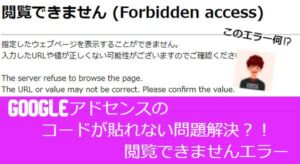普段何気なく使っているPCですが長時間画面を注視していると目が疲れたりすることはありませんか?
疲れる原因はずっと画面を見ているとまばたきが少なくなったり目の筋肉が凝り固まったりするというのが要因として挙げられます。
そのほかにもブルーライトも大きな要因の一つとなります。
今回はそのブルーライトの対策について解説してきたいと思います。
ブルーライト対策が気になる方
PCを触っていると目がちかちかして疲れる
画面ずっと見ているのが辛い
物理的な方法とPCの設定で目のダメージを大幅に軽減できると思います。
それではいきましょう!
ブルーライトとは?ブルーライトをカットした方がいい理由
昨今ブルーライトという言葉をよく聞くと思います。
これは380~500nmの青色光の光線で、人が見ることが出来る光で一番強いエネルギーを放っているものとなります。
強いエネルギーなのでカットした方がいいといえるのですが、より詳細を知りたい方は以下のページをご覧ください。
カットしておいた方がいい理由が明確にわかると思います。
ブルーライトってなに?人体に与える影響は?
http://blue-light.biz/about_bluelight/
パソコンの目疲れ解消の定番アイテムはこれ!
ブルーライト対策した方がいい事は先ほどで理解できたと思います。
早速対策方法ですが、PCの目疲れ対策のド定番と言えばブルーライトカット眼鏡ですね!
こんな丸形のおしゃれなやつもあったりします。
もちろん度が入っている物もあるので目が悪い方でも対応可能です!
普段からPCを触れるという方は何かあってからではなく事前に対策しておくことをおススメします。
目疲れ対策はPCの設定でも効果アリ!
物理的にブルーライトカットをするのもいいですが、PCの設定でも目の負担を軽減出来ます。
Windows10には標準機能で搭載されているのでぜひ試してみて下さい。
実際に設定するとこのような画面に切り替わり見た目もちょっとカッコよくなります!
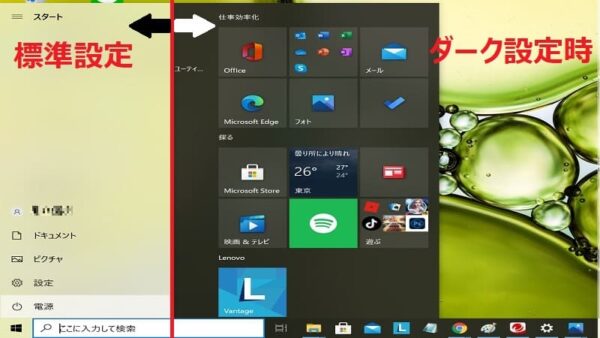
それでは設定手順です!
デスクトップ上で右クリック→個人用設定(R)
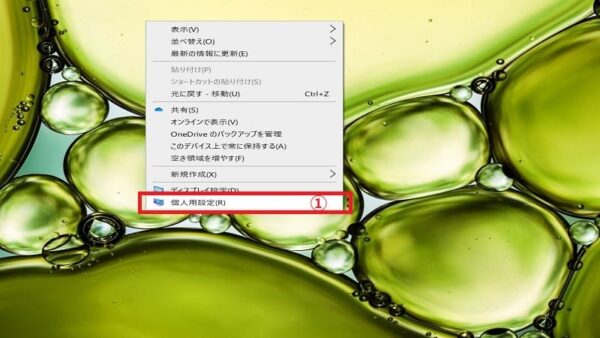
■個人用設定を開く
デスクトップ上で右クリックを押して、「個人用設定(R)」をクリック
色の項目に移動して、色選択をダークに変更する
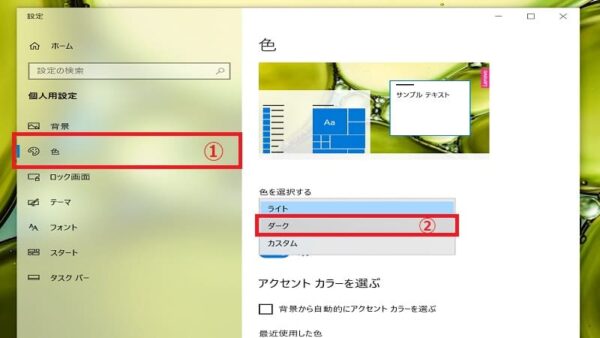
■色を選択するの項目を「ダーク」に変更する
①開いた個人用設定の項目を色のところでクリック
②色を選択するの選択項目を「ダーク」に変更する
設定変更後の画面は黒主体で見やすくなる
設定が完了すると黒を主体とした色味となり目に入ってくる刺激が低減されます。
白が普通なので今まで気づくことがなかったですが、黒から白になる瞬間結構目にダメージを受けているのがわかります。
色味を黒にするだけで負担はかなり減るのが実感できると思います。
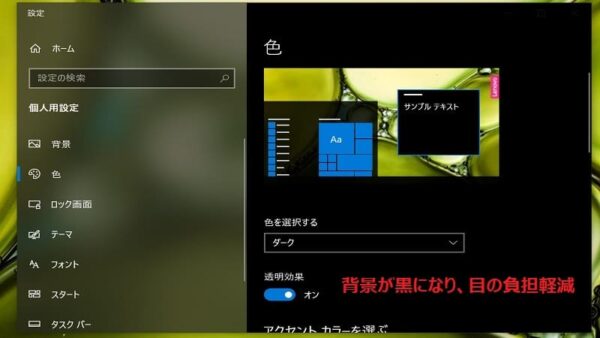
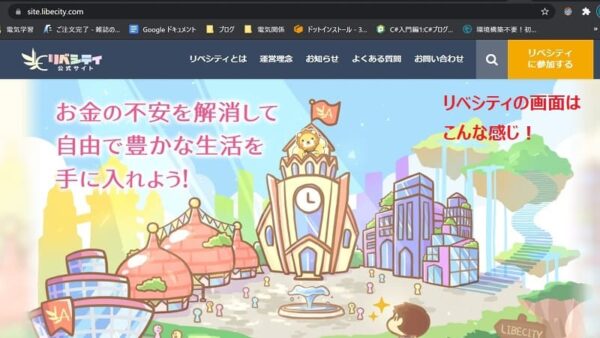
ブロガーおなじみ?のリベシティはこんな感じで外枠しか黒くならないので影響はほぼないですよね!
もっと黒主体にしたい方はツールを導入したらOK
先ほどの設定でも十分に効果はあるんですが、肝心なブログ執筆中の画面は白いままなんです。
実際に比較してみるとこんなに違う!
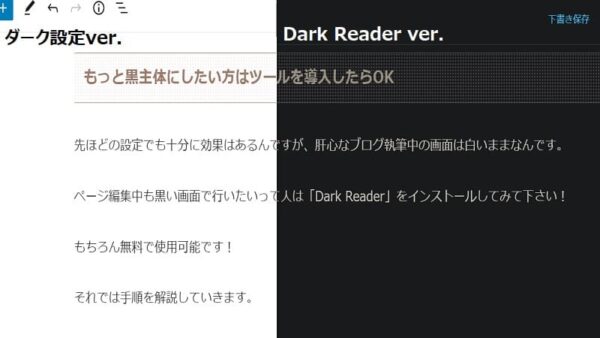
ページ編集中も黒い画面で行いたいって人は「Dark Reader」をchromeに追加してみて下さい!
もちろん無料で使用可能です!
それでは手順を解説していきます。
「Dark Reader」 を検索してchromeに追加
Dark Readerを検索するとchrome ウェブストアが開かれます。
まずはそちらページに行きましょう!
chromeに追加手順を進める
青色の「chromeに追加」を押すと「拡張機能を追加」が出てくるのでクリック。
(注意)私は既に追加済みなので「chromeから削除します」となっています。
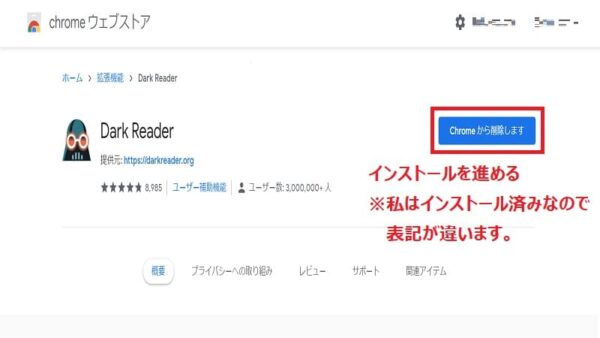
インストール手順はこれで完了です!
お疲れさまでした。
「Dark Reader」の使い方
使い方も簡単で右上の宇宙人みたいなアイコンをクリックして機能をオンするだけです。
たったこれだけで背景色が黒に代わります。
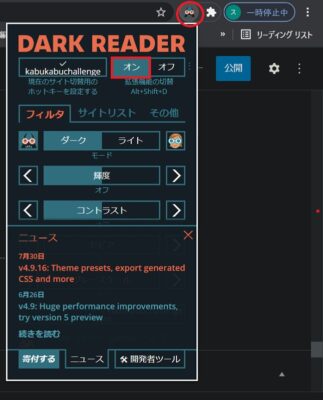
まとめ
今回はPCを普段使用する方のために目の負担を防ぐ方法についてまとめてみました。
●ブルーライトカット眼鏡で防ぐ方法
●PCからの出力を下げる方法
2つのパターンについて説明しました。
人によっては毎日使用するものなので知らず知らずと負担がかかっているはずです。
問題が起きる前に対策できることはしていきましょう!
最後まで読んでいただきありがとうございました。
 HIBIKI
HIBIKI ブログ村やってるよー
「よかった!」「為になった!!」って思ったらクリックしてね!